Cum să utilizați Găsește-mi iPhone-ul și iPad-ul: Ghidul final
Miscellanea / / April 03, 2023
Find My este unul dintre cele mai subestimate și subutilizate instrumente de Apple. Deși este folosit în principal pentru a urmări iPhone, iPad și alte dispozitive Apple, are câteva trucuri grozave în mânecă. de la dispozitive de ping până la activare mod pierdut. Deci, haideți să explorăm cum să folosiți Find My pe iPhone și iPad și cum să profitați la maximum de ea.
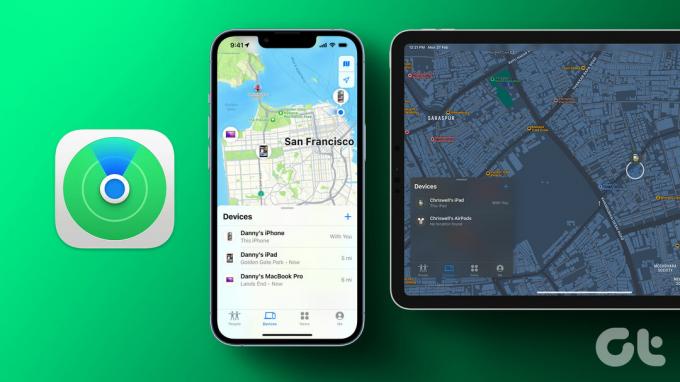
Deși a fost botezat ca Find My când a început să acopere toate dispozitivele Apple, instrumentul este încă numit popular Find My iPhone. Și nu doar dispozitive, ci și-a extins și repertoriul de funcții. Și iată un ghid all-inclusive pentru utilizarea Găsește-mi iPhone-ul și iPad-ul. Să începem cu elementele de bază.
Ce este Find My
Find My este un instrument puternic care folosește o combinație de semnale GPS, Wi-Fi și celulare pentru a identifica locația dispozitivului dvs. Această rețea criptată și anonimă de dispozitive Apple vă binecuvântează dispozitivul cu capacitatea de urmărire Bluetooth.
Datorită acesteia, puteți vizualiza locația tuturor dispozitivelor dvs., le puteți urmări dacă dispar și, sperăm, să le recuperați sau cel puțin să protejați datele de pe dispozitiv. Ce este mai mult? Puteți găsi dispozitivele chiar și atunci când sunt offline.
Cum să pornesc Găsește-mi iPhone-ul și iPad-ul
Pasul 1: deschideți aplicația Setări.
Pasul 2: Atingeți-vă ID-ul Apple în partea de sus a ecranului.
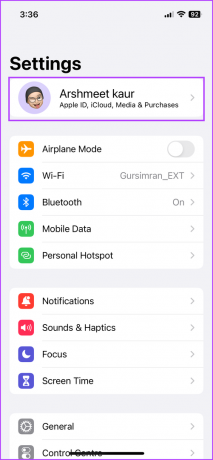
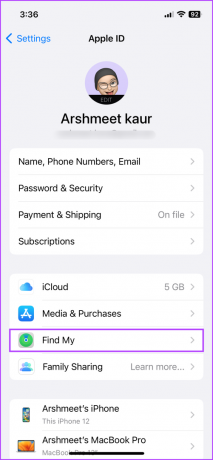
Pasul 3: Atingeți Găsește-mi iPhone-ul sau Găsește-mi iPad-ul.
Pasul 4: Aici, comutați pe comutatorul de lângă Găsește-mi iPhone-ul sau Găsește-mi iPad-ul.
Pasul 5: În continuare, aveți câteva opțiuni.
- Găsiți rețeaua mea: Activați-l pentru a vedea dispozitivul chiar și atunci când este offline
- Trimite ultima locație: Activează-l pentru ca dispozitivul să-și trimită locația către Apple (iCloud) atunci când bateria este descărcată.
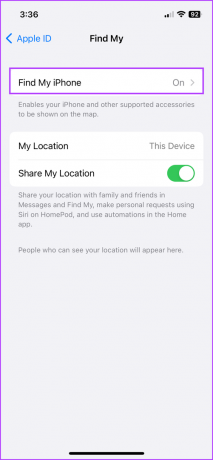

Activați serviciile de localizare
Pentru a profita la maximum de Find My și de serviciile sale, trebuie să activați Serviciile de localizare. Acest lucru vă va asigura că puteți localiza iPhone/iPad-ul pe Find My Map. Pentru a face acest lucru, urmați acești pași.
Pasul 1: Atingeți Setări → Confidențialitate și securitate.
Pasul 2: Accesați Servicii de localizare.
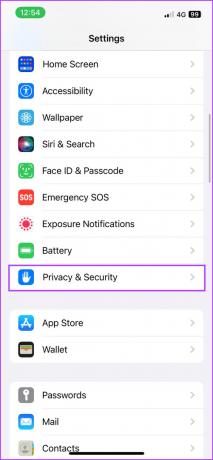

Pasul 3: Aici, comutați pe Servicii de localizare și apoi derulați în jos la Servicii de sistem.
Pasul 4: activați comutatorul de lângă Găsește-mi iPhone-ul sau iPad-ul.


Cum să utilizați Find My pentru iPhone sau iPad
După ce ați activat Găsește-mi iPhone-ul și iPad-ul, accesează aplicația Găsește-mi pe iPhone, iPad sau pe orice dispozitiv acceptat pentru a vedea locația iPhone-ului și iPad-ului tău. Mai mult, puteți utiliza și iCloud Web pentru a vedea locația dispozitivului dvs.; iată cum:
Pasul 1: deschideți orice browser web și accesați pagina Găsește-mi.
Accesați Găsiți site-ul meu
Pasul 2: Faceți clic pe Conectare și conectați-vă cu ID-ul Apple folosit pe dispozitiv.
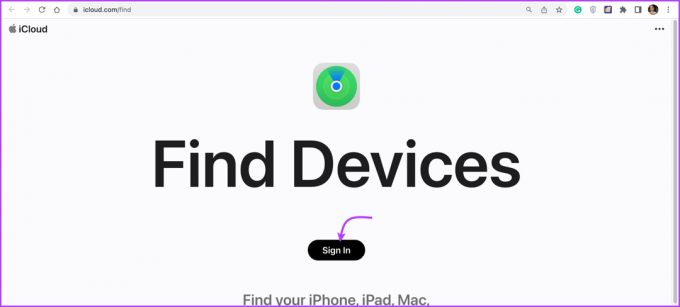
Aici, veți vedea toate dispozitivele dvs. conectate la acest ID Apple ca puncte pe hartă. Dacă punctul este verde, dispozitivul este online. Și dacă este gri, dispozitivul este offline.

Pasul 3: Pentru a viziona dispozitivul individual, faceți clic pe Toate dispozitivele din bara de sus și selectați-l din listă.
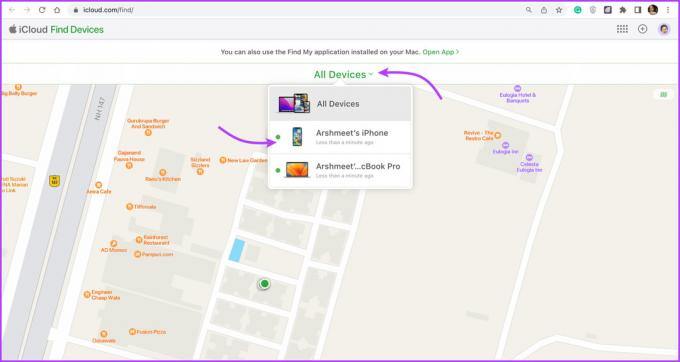
Pasul 4: Din această pagină, puteți:
- Redați sunet: Pentru a urmări dispozitivul prin sunet dacă este în apropiere.
- Activați Modul Pierdut: După ce activați modul Pierdut, puteți afișa mesajul personalizat pe iPhone sau iPad.
- Ștergeți dispozitivul: Acest lucru vă va șterge datele de pe iPhone. Aceasta ar trebui folosită ca ultimă soluție.

Ca alternativă, puteți accesa, de asemenea, Găsește-mi web-ul iCloud.com. Pur și simplu vizitați site-ul → conectați-vă cu Apple ID → selectați Găsește-mi.

Notă: Dacă vedeți mesajul „Nu a fost găsită nicio locație” lângă dispozitiv, este posibil să existe o problemă de conexiune. Puteți seta o alertă când locația dispozitivului este disponibilă, atingeți dispozitivul și apoi activați Notificarea când este găsită.
În afară de iPhone sau iPad, puteți adăuga și Mac, Apple Watch, AirPods, produse Beats și AirTags pentru a-mi găsi și pentru a profita de funcțiile pe care le oferă. Vorbind despre aceste funcții, să analizăm în profunzime ce are de oferit Find My.
Ce poți face cu Find My iPhone and iPad
- Găsiți și urmăriți dispozitivul dvs: Vizualizați și urmăriți iPhone-ul și iPad-ul conectat la ID-ul Apple.
- Redați sunet pentru a vă găsi dispozitivul: Când este utilizat, dispozitivul va începe să sune ping după o scurtă întârziere și va reda sunetul timp de aproximativ două minute.
- Obține indicații de orientare către un dispozitiv: De asemenea, puteți obține ajutorul Apple Maps și puteți obține indicații pas cu pas către locația iPhone/iPad.
- Primiți notificări dacă un dispozitiv este lăsat în urmă: Find My vă poate avertiza, de asemenea, când ați lăsat dispozitivele într-o locație nouă sau necunoscută. Acest lucru vă ajută să urmăriți înapoi la dispozitiv și să îl recuperați înainte de a fi pierdut sau furat.


-
Accesați dispozitivul de la distanță: Fără îndoială, cea mai îngrijită caracteristică. Puteți accesa de la distanță iPhone sau iPad prin Find My și
- Urmăriți locația sa actuală sau ultima locație când era online.
- Blocați dispozitivul și afișați un mesaj pentru cineva care îl găsește.
- Ștergeți dispozitivul din Find My atunci când doriți să eliminați blocarea de activare sau să vindeți dispozitivul.
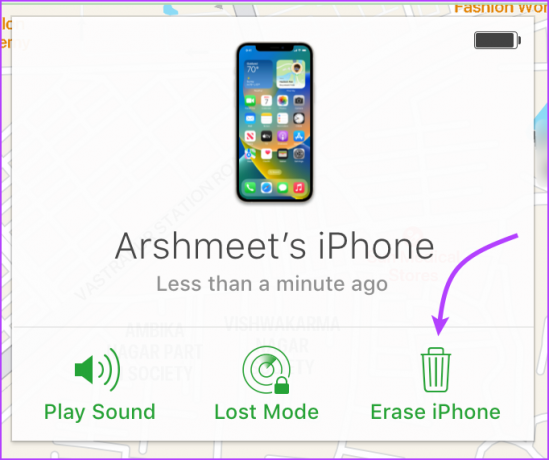
- Protejează-ți datele: Pe lângă urmărirea și blocarea dispozitivului, puteți, de asemenea, să ștergeți toate datele acestuia de la distanță, asigurându-vă că datele dvs. sensibile nu sunt utilizate abuziv.
- Găsiți dispozitive care sunt offline: Chiar dacă dispozitivul dvs. nu este conectat la internet sau are o baterie mică sau deloc, Find My îl poate găsi în continuare. Funcția folosește dispozitivele Apple din apropiere pentru a trimite în siguranță locația dispozitivului către iCloud.
- Activați blocarea activării instantaneu: Chiar și după ce ați șters de la distanță dispozitivul, acesta va fi blocat printr-o blocare de activare. În mod inteligent, setarea se activează automat când Găsește-mi este activată.
- Partajați locații cu familia și prietenii: Puteți partaja locațiile live cu alți utilizatori Apple. Mai mult, puteți crea zone geografice și puteți primi notificări când cineva intră/iese din zonă.

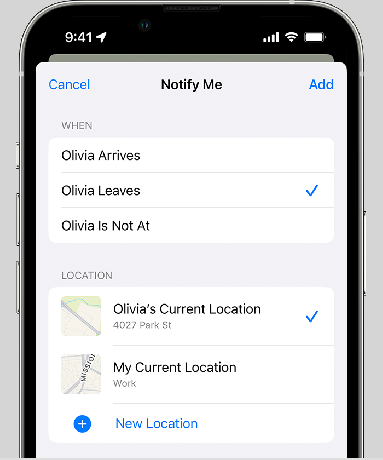
Cum să dezactivez Găsește-mi iPhone-ul și iPad-ul
Deși nu este recomandabil atunci când utilizați dispozitivul, este cu siguranță important să dezactivați Find My când treceți sau vand iPhone-ul tau sau iPad. Pentru a face acest lucru, accesați Setări → atingeți numele dvs. → Găsește-mi → Găsește-mi iPhone-ul → Dezactivează Găsește-mi iPhone-ul → introduceți parola dacă vi se solicită → atingeți Dezactivați.
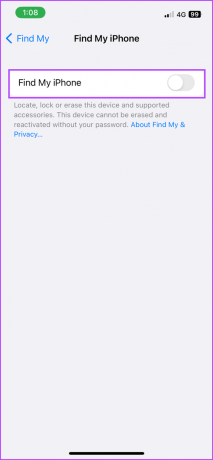

În special, ca măsură suplimentară de securitate, veți primi și un e-mail de la Apple prin care vă informează că Find My este dezactivat pe iPhone și iPad.
Întrebări frecvente pentru utilizarea Find My pe iPhone și iPad
Dacă nu reușiți să activați Find My pe iPhone sau iPad, pot exista câteva motive. În primul rând, asigurați-vă că dispozitivul rulează pe cea mai recentă versiune de iOS sau iPadOS. În plus, vă poate ajuta să vă deconectați și să vă reîntoarceți la contul iCloud. De asemenea, puteți consulta ghidul nostru pe remedierea Găsește-mi iPhone-ul nu funcționează pentru mai multă asistență.
Deși puteți utiliza Găsește-mi de pe un computer prin iCloud web pentru a urmări, marca pierdut sau șterge un dispozitiv, nu poți activa sau dezactiva Găsește-mi iPhone-ul de acolo. Din motive de securitate, puteți face acest lucru doar de pe dispozitivul însuși.
Veți avea nevoie fie de ID-ul Apple și parola respectivului iPhone, fie de acel iPhone ar trebui să vă partajeze locația.
Nu. Chiar dacă utilizați o aplicație terță parte pentru a urmări un iPhone sau iPad, va trebui să fie activate Găsește-mi și Serviciile de localizare pentru a-l urmări.
Mai bine Safe decat Ne pare rau
Nimeni nu dorește să-și piardă dispozitivele iubite. Totuși, lucrurile se pot întâmpla, chiar dacă ești foarte precaut. Și, deoarece Găsește-mi este una dintre cele mai fiabile modalități de a recupera dispozitivul Apple lipsă, este mai înțelept și foarte recomandat să menții activat tot timpul Găsește-mi iPhone-ul sau iPad-ul.
Sperăm că acest articol v-a ajutat. Pentru orice întrebări sau întrebări suplimentare, nu ezitați să ne contactați în secțiunea de comentarii.
Ultima actualizare pe 28 februarie 2023
Articolul de mai sus poate conține link-uri afiliate care ajută la sprijinirea Guiding Tech. Cu toate acestea, nu afectează integritatea noastră editorială. Conținutul rămâne imparțial și autentic.



